Hướng dẫn cấu hình mail trên điện thoại iPhone – bằng iMAP
![Hướng dẫn cấu hình mail trên điện thoại iPhone - bằng iMAP 1 Hướng dẫn cài đặt Mail tên miền trên Điện thoại iPhone [Zimbra]](https://help.vinastar.net/wp-content/uploads/2021/09/cach-tat-thong-bao-tu-nhom-mail-tren-ung-dung-mail-cua-ios-13.jpg)
Hướng dẫn cấu hình Mail Doanh nghiệp trên điện thoại iPhone, sử dụng iOS 12 trở lên.
Hướng dẫn bằng Video
(Vui lòng mở Loa để nghe)
Hướng dẫn thực hiện cài đặt bằng hình ảnh
Bước 1:
Vào phần Cài đặt ===> Mail ===> Tài khoản mặc định của điện thoại iPhone lên.

Chọn “tài khoản”

Thêm tài khoản mới

Chọn KHÁC
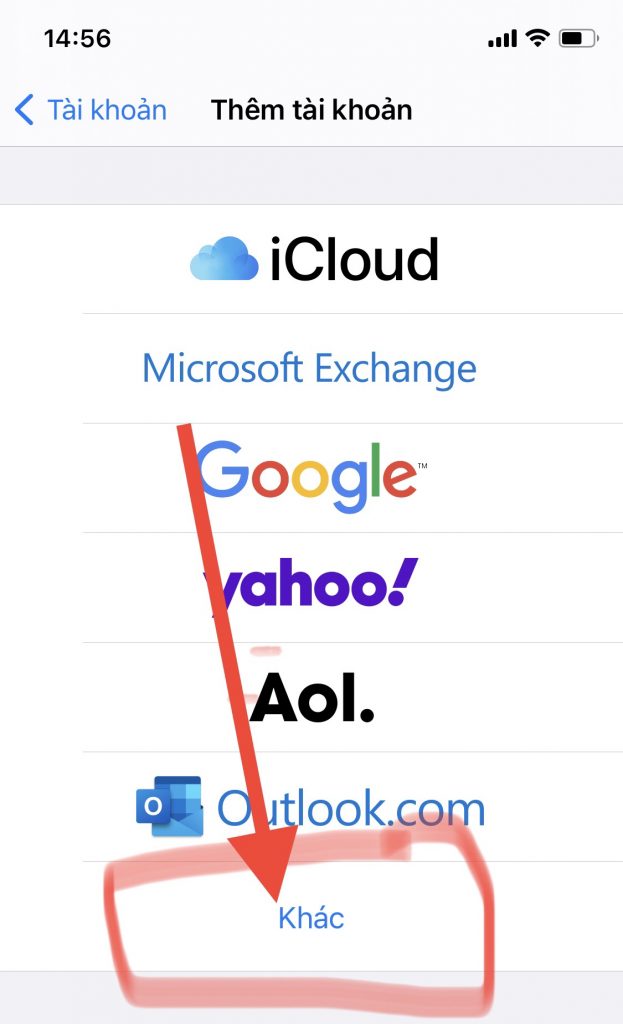
Chọn Thêm tài khoản Mail
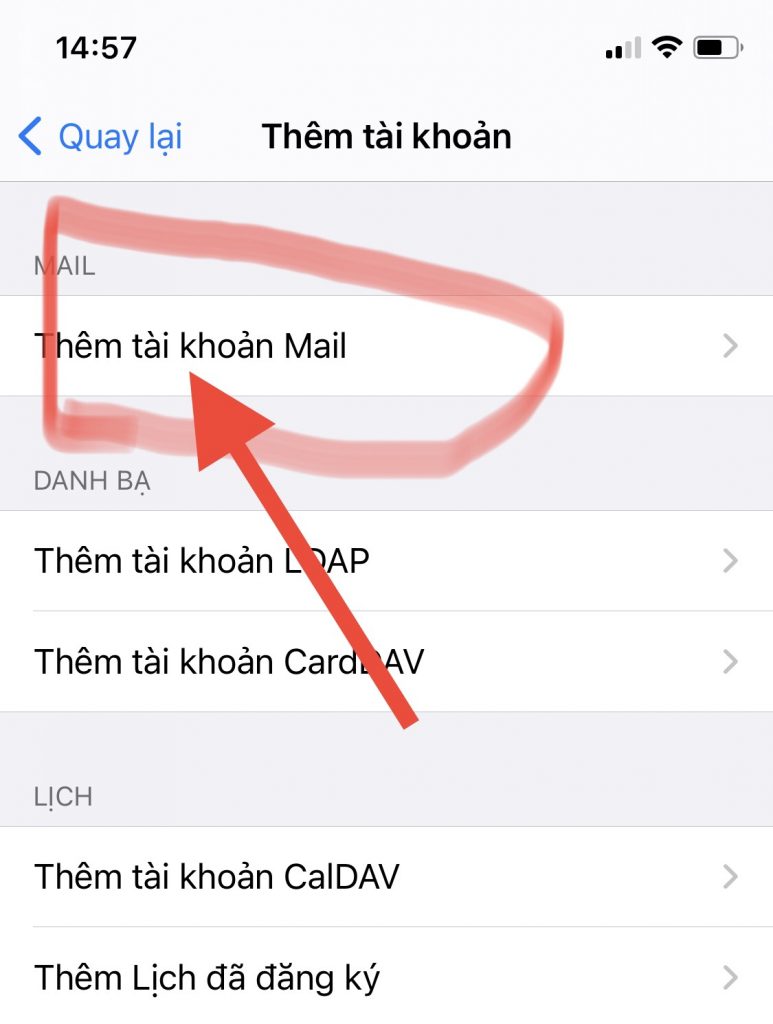
Nhập các thông tin Mail của Quý khách
Bên dưới là 1 ví dụ! bạn cần thay đổi thành thông tin mail của Quý khách
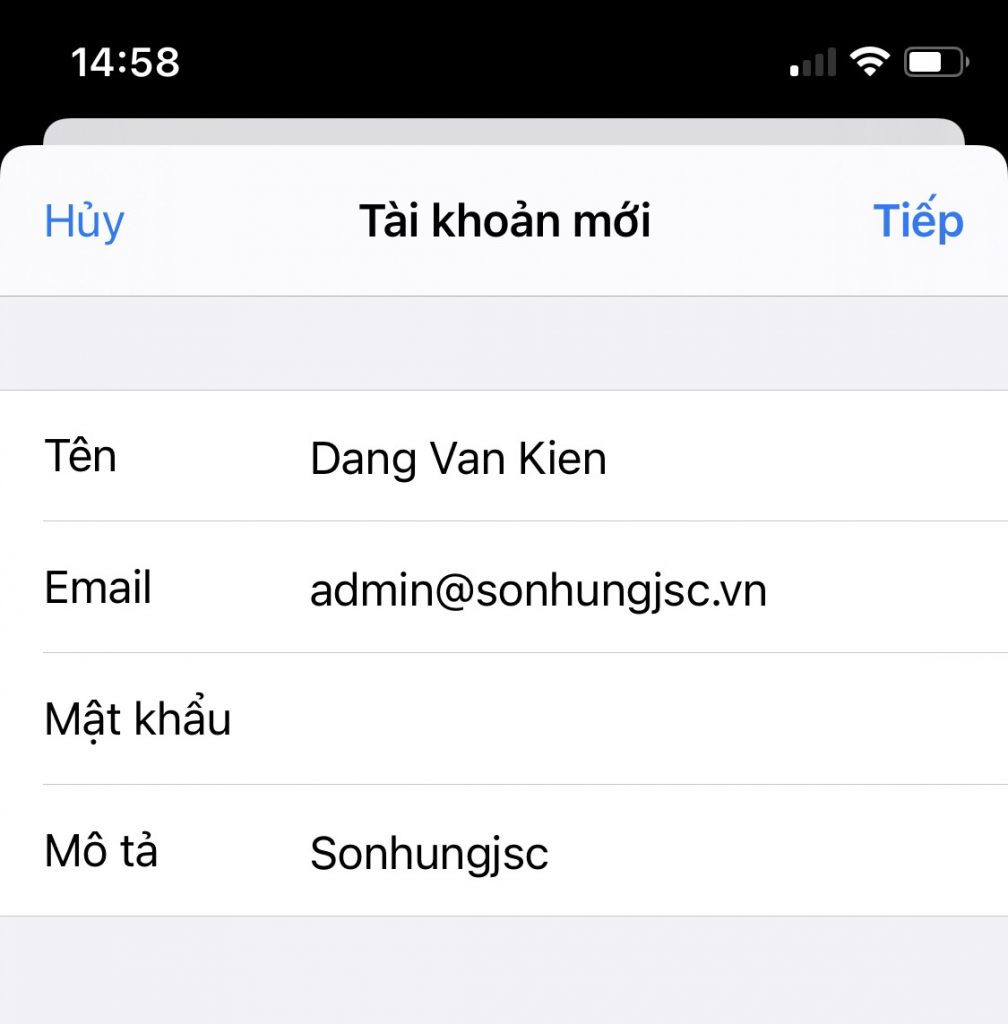
Như ảnh bên dưới, Quý khách cần thay đổi thành thông tin email , và máy chủ của Quý khách.
Mục tên máy chủ đi và đến cần đổi lại thành tên miền của cty quý khách
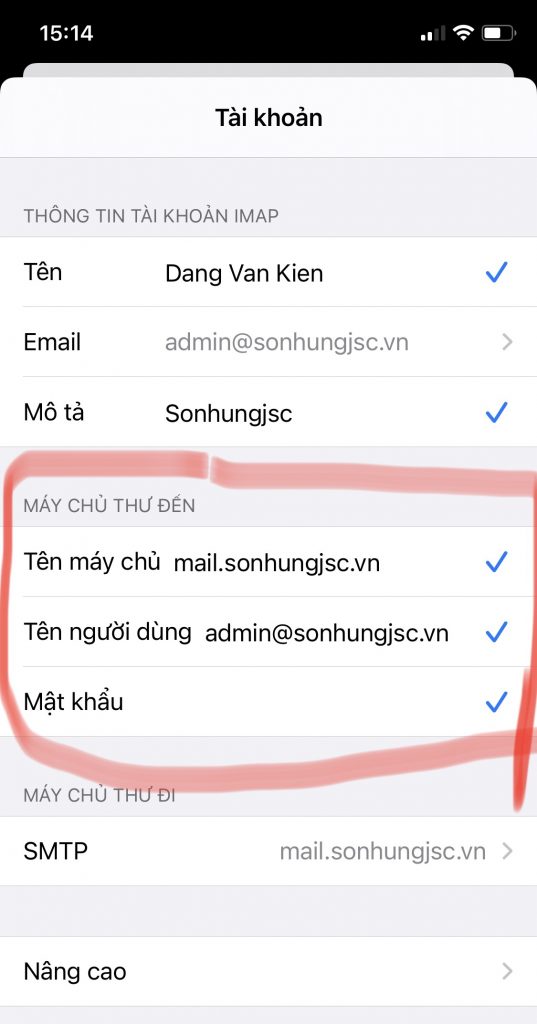
Bước 2:
Thay đổi các thông tin Máy chủ gửi và nhận thư



- Bận Sử dụng SSL
- Cổng máy chru gửi đi: đổi lại là 25
Tiếp theo, Chọn Mục NÂNG CAO

Thay đổi lại như bên dưới!
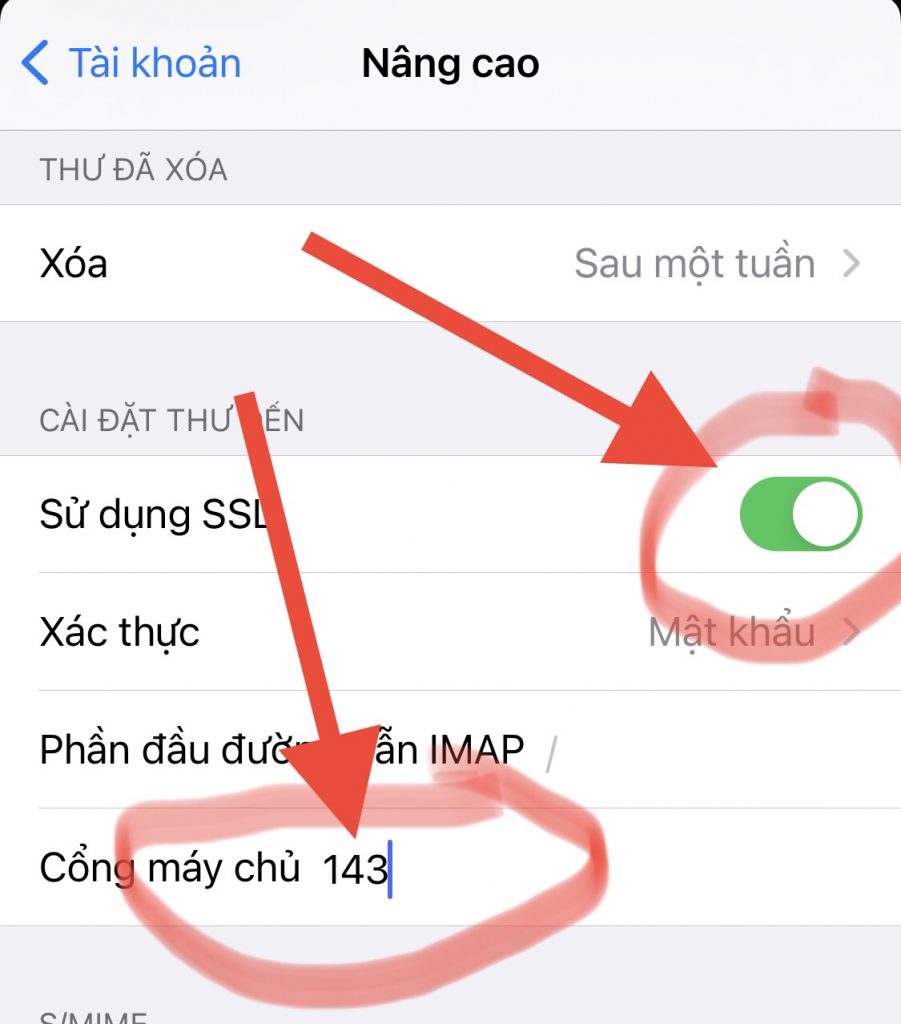

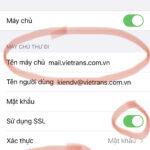
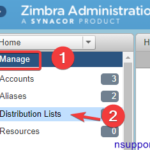
0 Comments